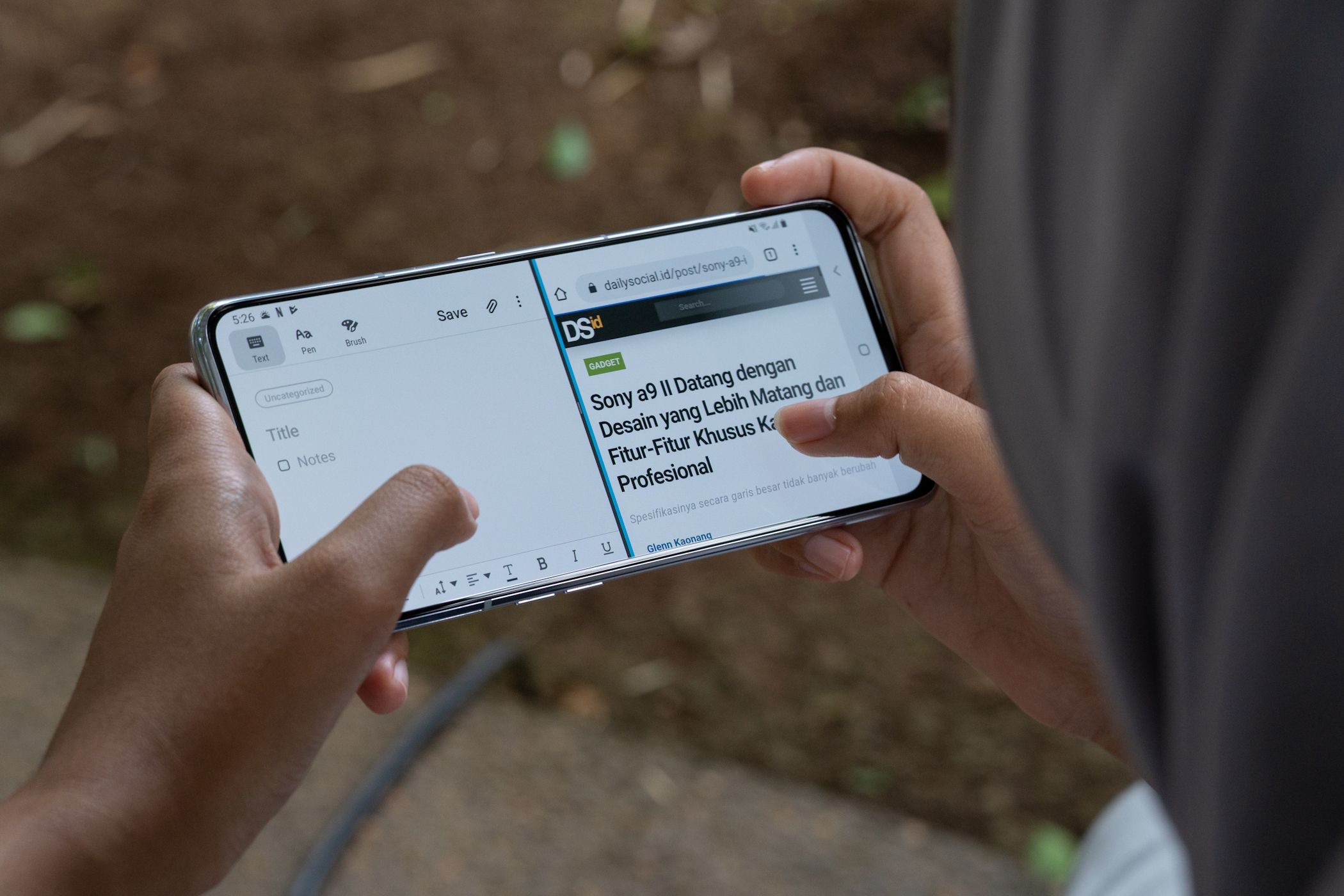فریب دادن چندین برنامه در تلفن من برای انجام کارها گاهی اوقات می تواند بسیار خسته کننده باشد. خوشبختانه، اندروید طیف وسیعی از ویژگیها را ارائه میکند که چندوظیفگی را آسان میکند.
خلاصه عناوین
- حالت تقسیم صفحه
- جفت برنامه
- حباب های چت
- حرکات برای جابهجایی بین برنامهها
- حالت تصویر در تصویر (PiP).
فریب دادن چندین برنامه در تلفن من برای انجام کارها گاهی اوقات می تواند بسیار خسته کننده باشد. خوشبختانه، اندروید طیف وسیعی از ویژگیها را ارائه میکند که چندوظیفگی را آسان میکند.
1
حالت تقسیم صفحه
یکی از ویژگی های اندروید مورد علاقه من برای انجام چند کار، حالت تقسیم صفحه است. این ویژگی به من اجازه می دهد تا از صفحه نمایش 6.8 اینچی گوشی خود استفاده کامل کنم و به من اجازه می دهد تا دو برنامه را به طور همزمان اجرا کنم و نیازی به جابجایی مداوم بین آنها نداشته باشم.
به عنوان مثال، من اغلب از حالت تقسیم صفحه برای بررسی تقویم خود در نیمی از صفحه در حالی که در یک برنامه جداگانه در سمت دیگر یادداشت برداری می کنم، استفاده می کنم. به طور مشابه، در زمان خرابی، من دوست دارم در حالی که در فید اینستاگرام خود پیمایش می کنم، مقاله بخوانم.
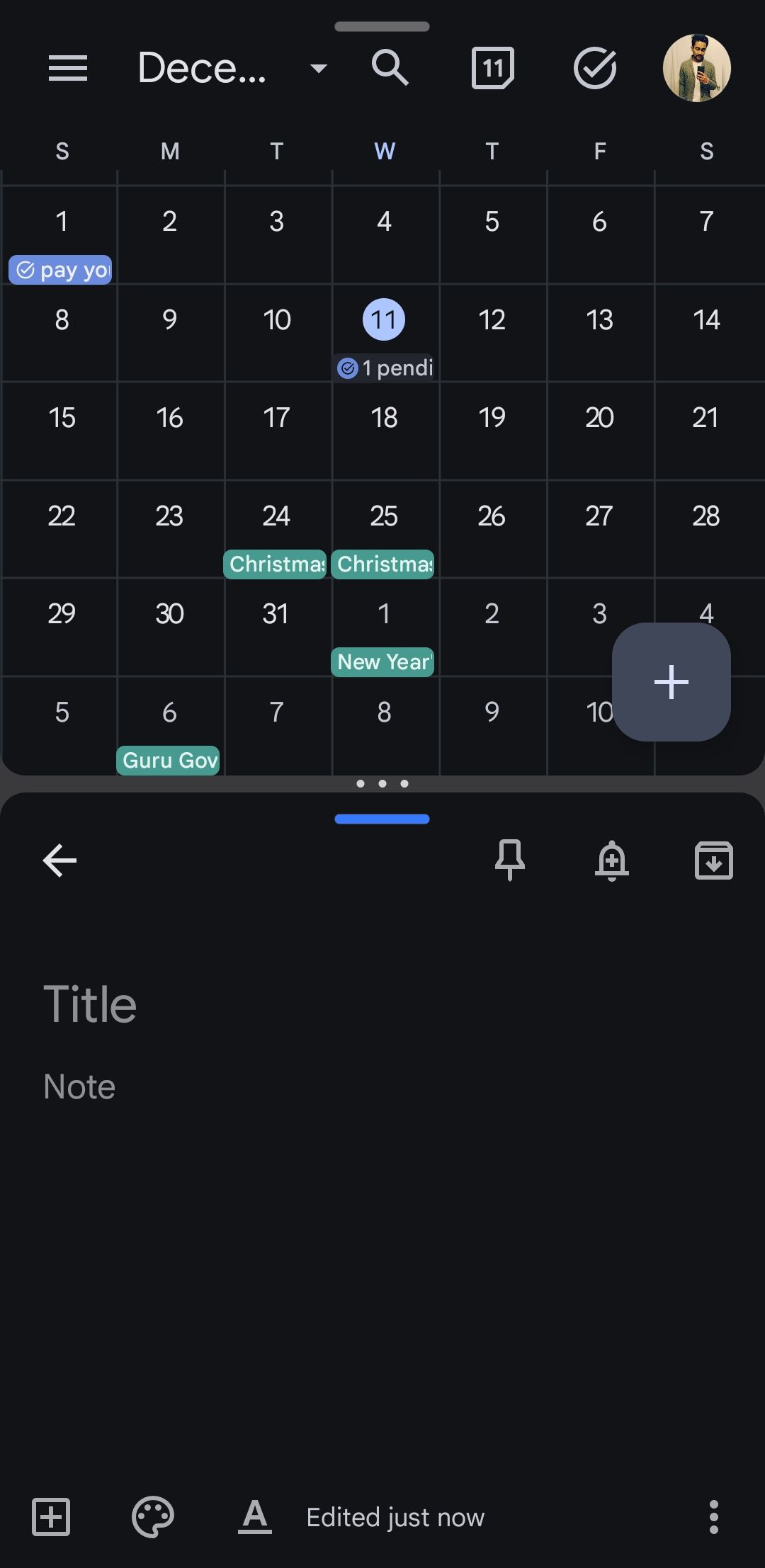

2
جفت برنامه
یکی دیگر از ویژگیهایی که تجربه من در صفحه نمایش تقسیمشده را به سطح بالاتری میبرد، ذخیره جفتهای برنامه است – ترکیبی از برنامههایی که اغلب با هم استفاده میکنم. برای مثال، من یک جفت برنامه از Google Calendar و Keep ایجاد کردهام، زیرا هر روز صبح از آنها برای برنامهریزی روزم استفاده میکنم.
تنظیم جفت برنامه در تلفن سامسونگ من فوق العاده آسان است. در حالت تقسیم صفحه، می توانم به سادگی روی سه نقطه تقسیم کننده ضربه بزنم و سپس نماد ستاره را برای ذخیره جفت انتخاب کنم. پس از ذخیره شدن، این جفت برنامه ها در صفحه اصلی من ظاهر می شوند و به من امکان می دهند هر زمان که به آنها نیاز داشته باشم به سرعت به آنها دسترسی داشته باشم.



گزینه ذخیره جفت برنامه در اکثر گوشی های سامسونگ موجود است. اگر گوشی سامسونگ ندارید، اندروید 15 این ویژگی را در دستگاه های سازگار نیز دارد. برای دستگاههای اندرویدی قدیمیتر، میتوانید از برنامه Be Nice از Play Store استفاده کنید، که به شما امکان میدهد به راحتی برنامهها را در حالت تقسیم صفحه اجرا کنید.
3
حباب های چت
من در طول روز پیام های زیادی دریافت و ارسال می کنم. با این حال، به جای اینکه هر بار که میخواهم چت کنم، Google Messages یا Messenger را در حالت تقسیم صفحه باز کنم، ترجیح میدهم از حبابهای چت استفاده کنم.
به این ترتیب، هر زمان که پیامی دریافت میکنم، حباب چت در کنار صفحه نمایش من ظاهر میشود و میتوانم به سرعت بدون ایجاد اختلال در هر کاری که انجام میدهم، پاسخ دهم. چه در حال خواندن مقالهای باشم یا در فید خود در X پیمایش کنم، میتوانم روی حباب ضربه بزنم، پاسخی سریع تایپ کنم و سپس مستقیماً به کارم برگردم.


حباب چت بدون اینکه فضای زیادی اشغال کند به راحتی روی صفحه شناور می شود. اگر بخواهم روی فعالیت فعلی خود تمرکز بیشتری داشته باشم، میتوانم به راحتی حباب را از مسیر خارج کنم یا آن را به طور کامل به سمت چپ بکشم.
4
حرکات برای جابهجایی بین برنامهها
در حالی که حالت تقسیم صفحه و حباب های چت فوق العاده مفید هستند، همه برنامه های اندروید از آنها پشتیبانی نمی کنند. در آن زمان است که برای جابهجایی سریع بین برنامهها به ژست کشیدن انگشت اندروید اعتماد میکنم. بهجای باز کردن تعویضکننده برنامه و پیمایش در کارتهای برنامه، به سادگی روی نوار پیمایش به چپ یا راست میکشم تا بین برنامههایی که اخیراً استفاده کردهام جابهجا شوم.
چه در حال حرکت بین برنامههای خواربارفروشی و یادداشتهایم باشم یا از موسیقی به نقشهها تغییر مسیر دهم، این ژست ثانیههای ارزشمندی را برای من ذخیره میکند و من را در جریان چیزها نگه میدارد. این یک ترفند کوچک اما کارآمد است که به من کمک میکند تا چندوظیفهای را روان و بدون دردسر نگه دارم.
5
حالت تصویر در تصویر (PiP).
حالت Picture-in-Picture (PiP) یکی دیگر از ویژگی های اندرویدی است که من به طور مرتب از آن برای بهبود تجربه چندوظیفه ای خود استفاده می کنم. مخصوصاً زمانی که نیاز به تماشای ویدیوهای YouTube، برقراری تماس ویدیویی در واتس اپ، یا پیمایش با استفاده از Google Maps در حین کار بر روی چیز دیگری دارم، مفید است. با PiP، میتوانم یک ویدیو را در یک پنجره کوچک پخش کنم که بالای هر برنامهای که استفاده میکنم شناور است.
چیزی که در مورد PiP عالی است انعطاف پذیری آن است. میتوانم پنجره را در اطراف صفحه حرکت دهم تا از جلوی آن جلوگیری کنم، اندازه آن را متناسب با نیازهایم تغییر دهم، یا حتی زمانی که در دید مستقیم خود به آن نیازی ندارم، آن را به طرفی بکشم. برای مصرف محتوا یا ارتباط ماندن بدون نیاز به توقف مداوم یا جابهجایی بین برنامهها عالی است.


اگر هنوز این ویژگی های چندوظیفه ای را امتحان نکرده اید، به شدت توصیه می کنم آنها را امتحان کنید. آنها مدیریت چند کار را در یک زمان بدون دردسر می کنند و به شما امکان می دهند کارهای بیشتری را در زمان کمتری انجام دهید.